Visualizza analisi per i flussi desktop
In qualità di amministratore, dovrai visualizzare lo stato generale dell'automazione eseguita nella tua organizzazione. Esistono due opzioni per monitorare l'analisi per l'automazione creata con i flussi desktop:
- Interfaccia di amministrazione di Power Platform.
- Starter kit Center of Excellence (CoE).
Questo articolo descrive la visualizzazione dei report di analisi dei flussi desktop nell'interfaccia di amministrazione di Power Platform.
L'opzione più semplice per un amministratore per visualizzare l'analisi per i flussi desktop nella propria organizzazione è visitare l'interfaccia di amministrazione di Power Platform. Troverai i seguenti tre report:
| - Report | Descrizione |
|---|---|
| Esecuzioni | Questo report offre una panoramica delle statistiche di esecuzione dei flussi desktop giornalieri, settimanali e mensili. Questo report fornisce anche linee di tendenza e risultati delle esecuzioni (riuscita/non riuscita/annullata). Questo report fornisce informazioni dettagliate su come vengono utilizzati attivamente i flussi desktop in ogni ambiente. |
| Utilizzo | Questo report mostra i flussi desktop più utilizzati, fornendoti informazioni dettagliate sull'inventario di automazione. |
| Data creazione | Questo report mostra le analisi rispetto a flussi desktop creati di recente, fornendo informazioni dettagliate sui creatori di flussi desktop più attivi. |
Archiviazione di dati
Quando un utente crea un ambiente in un'area, l'ambiente è ospitato in tale area. Tutti i dati dell'ambiente risiedono all'interno di tale area per un periodo massimo di 28 giorni.
Il ciclo di aggiornamento dei dati è di circa 24 ore ed è possibile trovare l'ora dell'ultimo aggiornamento nell'angolo superiore destro della pagina.
Prerequisiti
Devi disporre del privilegio amministratore dell'ambiente per accedere ai report dell'interfaccia di amministrazione di Power Platform.
Per accedere ai report:
Accedi a Power Automate.
Nota
È possibile che sia necessario selezionare il paese se è la prima volta che accedi.
Seleziona l'icona Impostazioni >Centro di amministrazione.
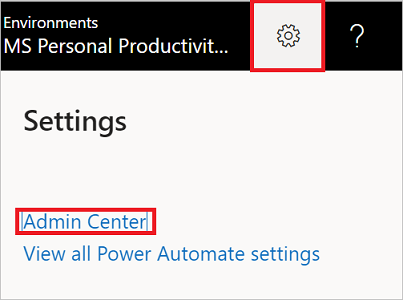
Espandi Analisi e quindi seleziona Power Automate.
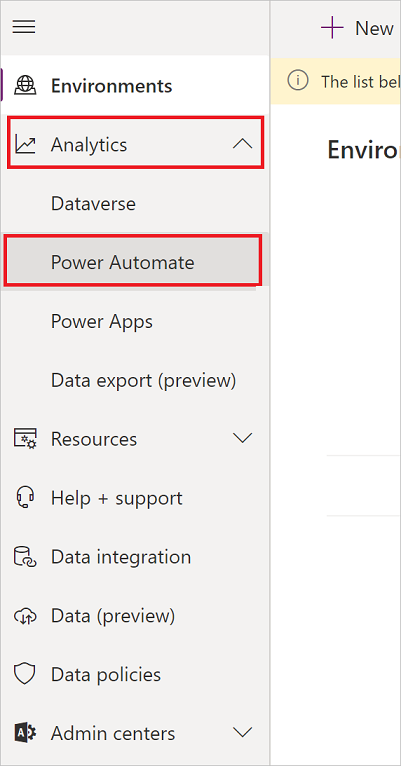
Seleziona Flussi desktop.
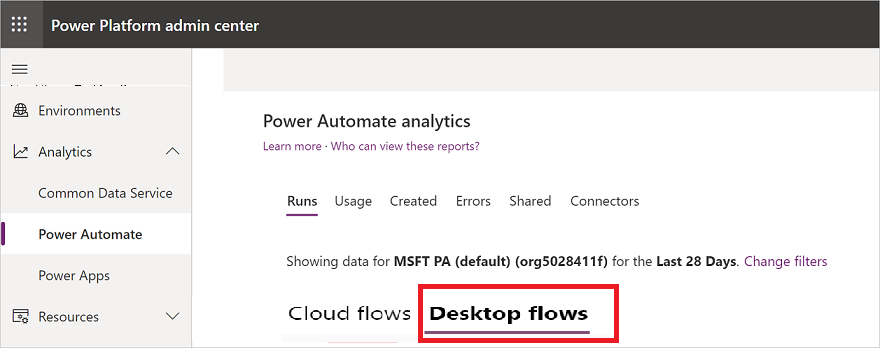
Visualizza i report.
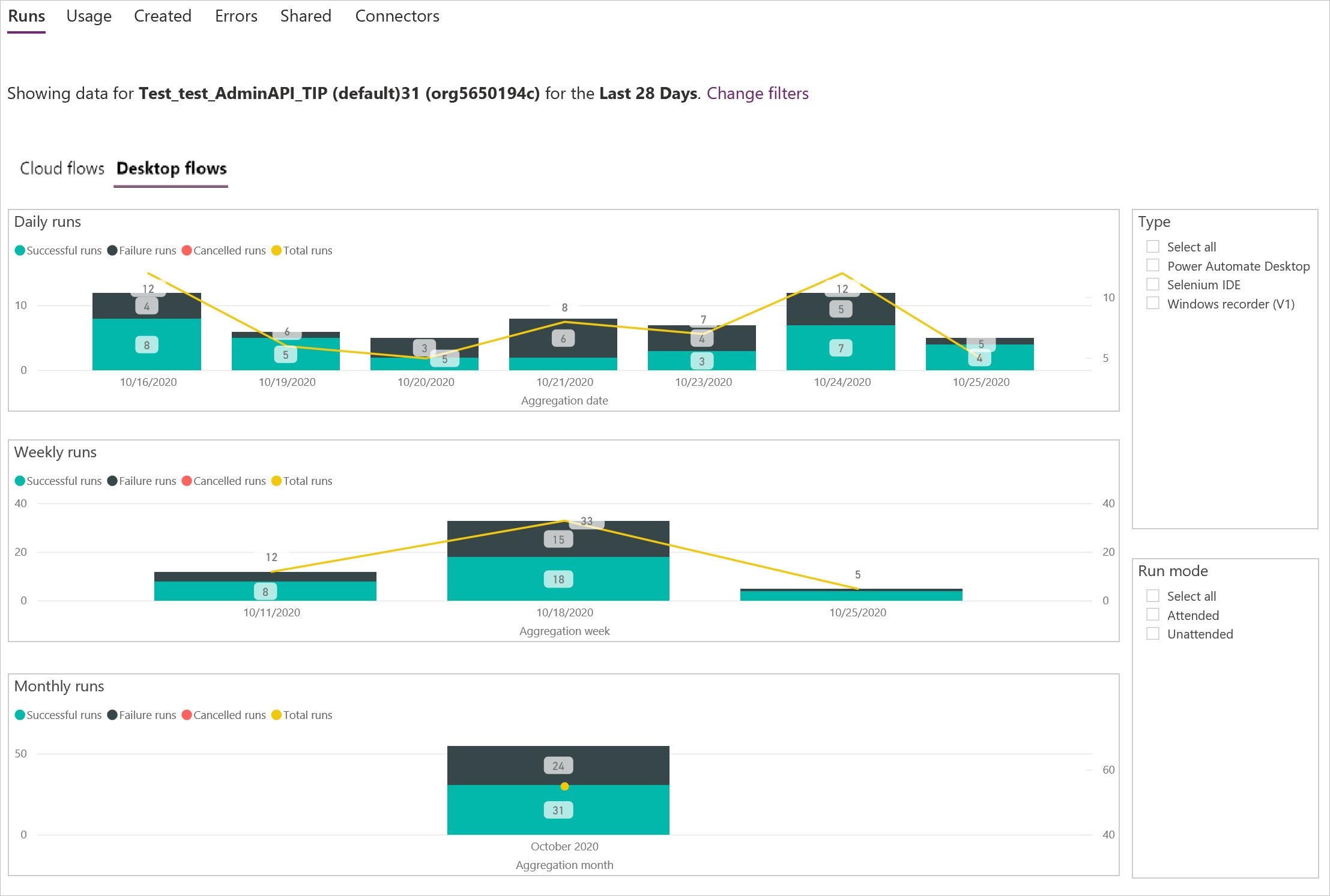
Filtrare la visualizzazione
È possibile filtrare la visualizzazione per visualizzare i report da uno specifico ambiente o per uno specifico Periodo di tempo
Seleziona l'icona di filtro.
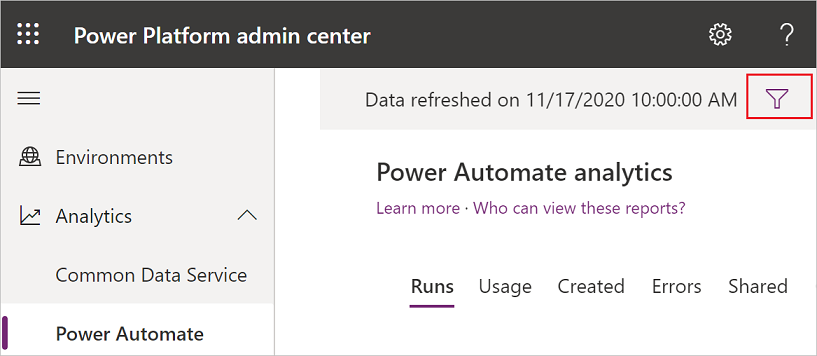
Espandi l'elenco Ambiente, quindi seleziona l'ambiente per il quale desideri visualizzare i report.
Espandi l'elenco Periodo di tempo, quindi seleziona il numero di giorni durante i quali desideri visualizzare i report.
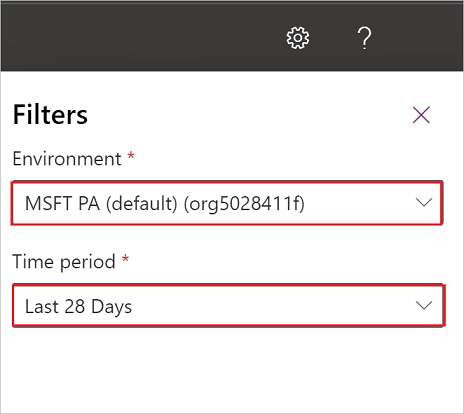
Selezionare Applica.
Visualizzare il report Esecuzioni
Seleziona Esecuzioni.
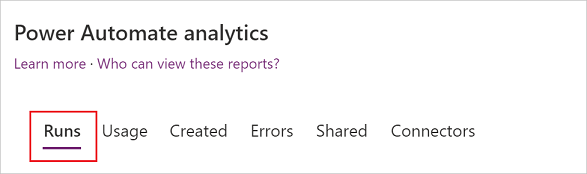
Filtra la vista per visualizzare i report Esecuzioni da un ambiente specifico e per un periodo di tempo specifico.
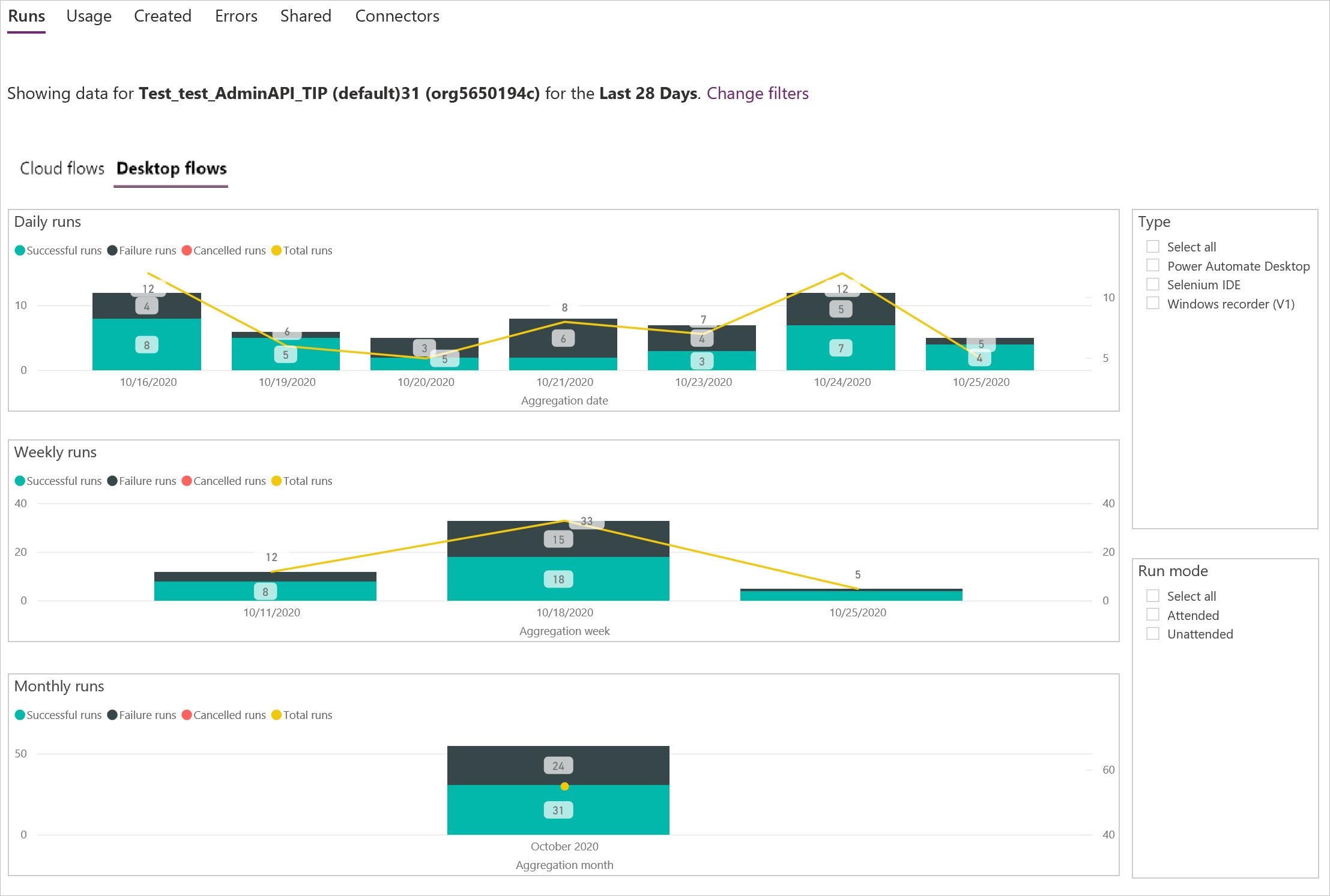
Visualizzare il report Utilizzo
Seleziona Utilizzo.
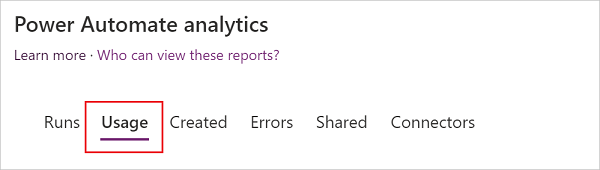
Filtra la vista per visualizzare i report sull'utilizzo da un ambiente specifico e per un periodo di tempo specifico.
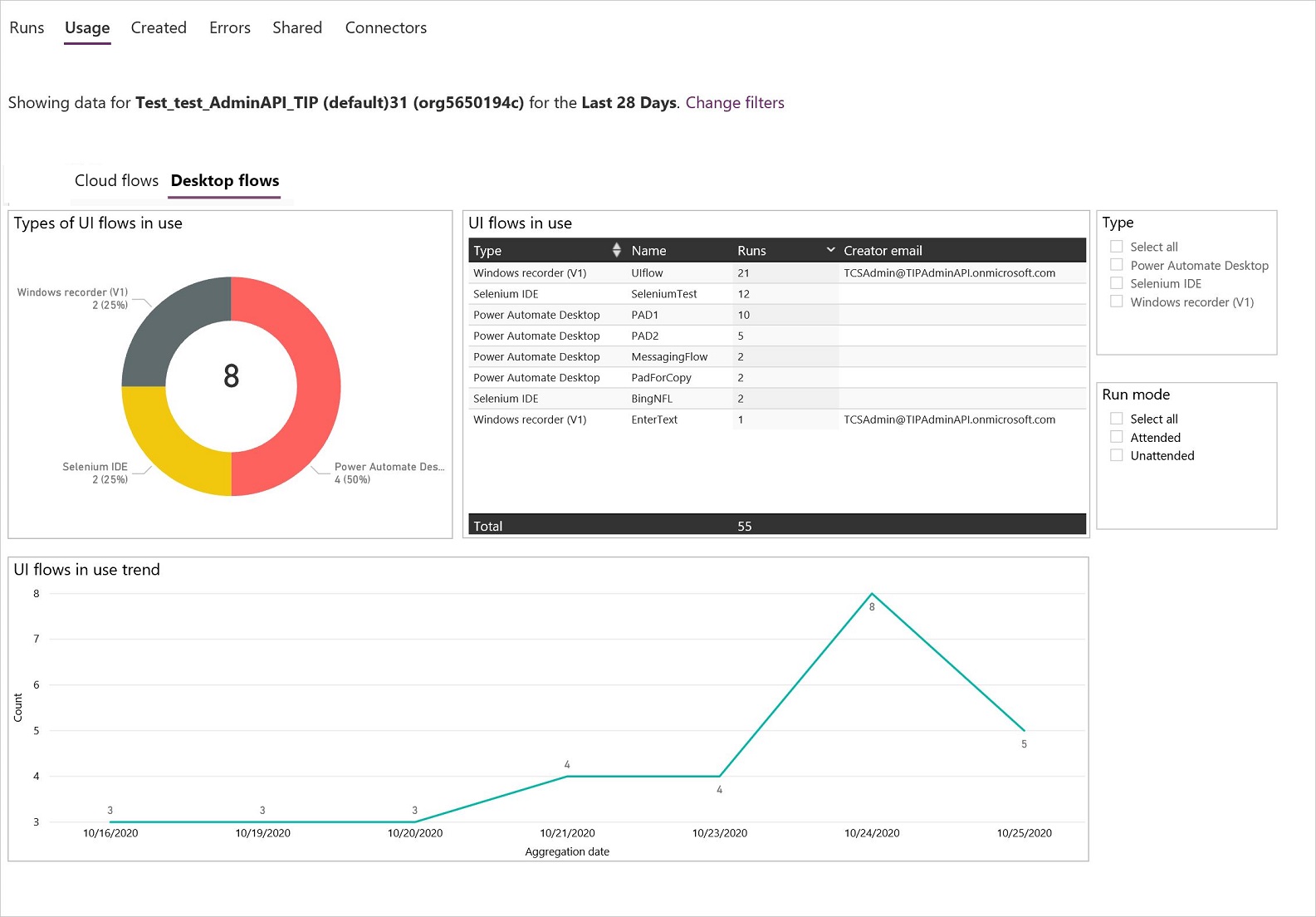
Visualizzare il report creato
Importante
Devi aggiornare l'app Power Automate Desktop (anteprima) alla versione 2.1.43.20312 o successiva, al fine di generare dati corretti per questo report.
Seleziona Creati.
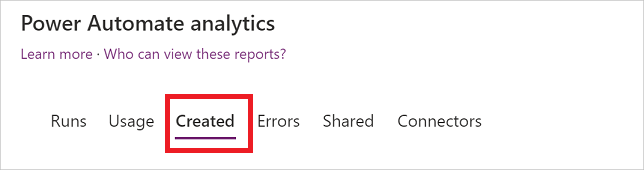
Filtra la vista per visualizzare i report Creati da un ambiente specifico e per un periodo di tempo specifico.
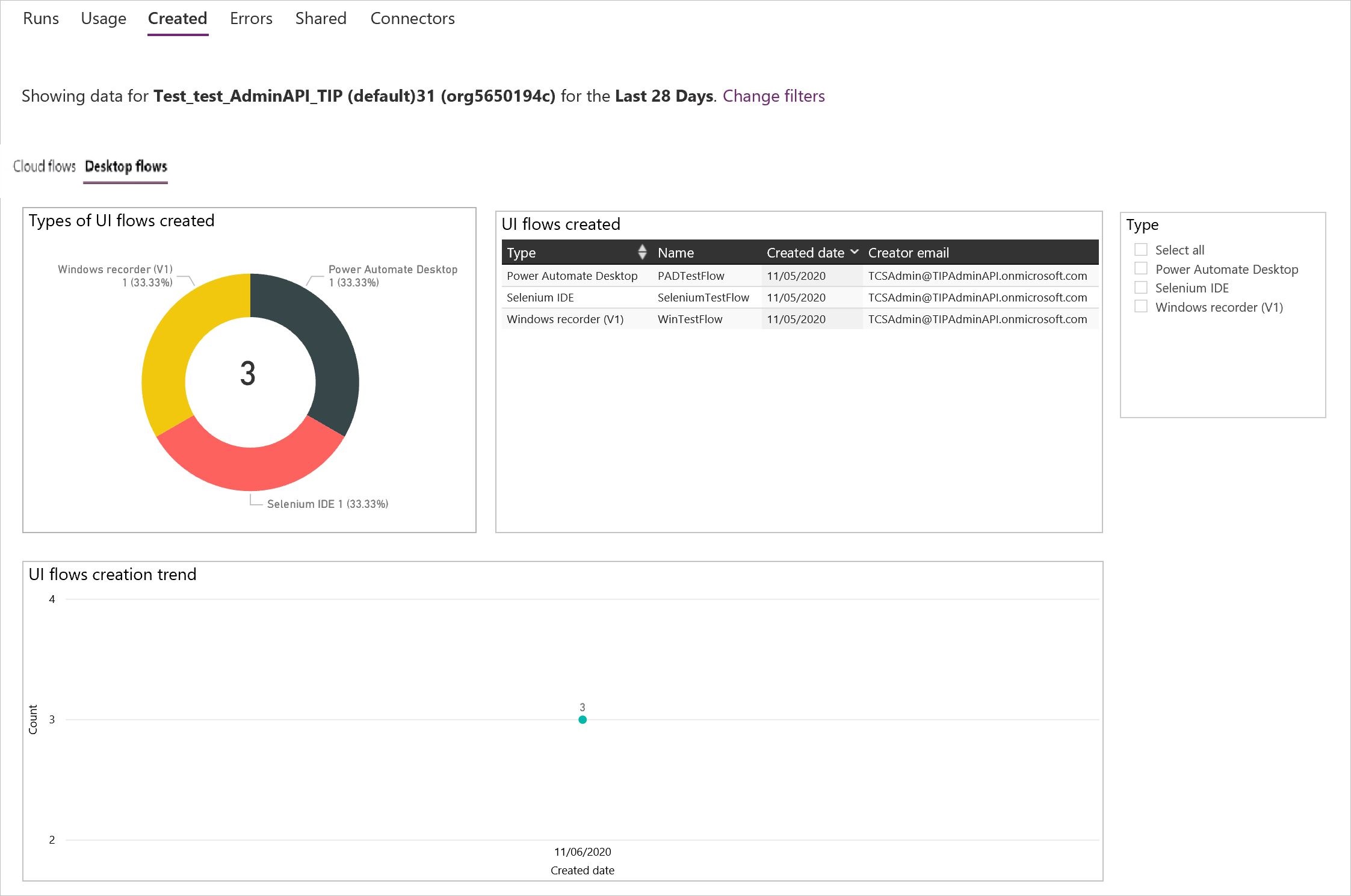
Altre informazioni
- Esegui flussi desktop.